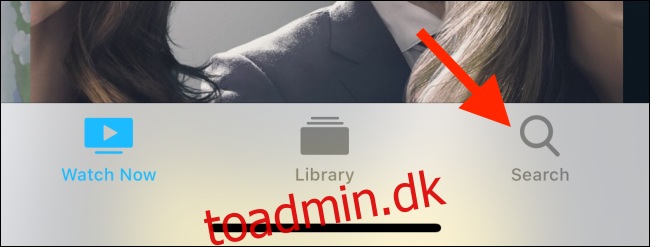Apple TV+-kanalen i TV-appen kommer med originale shows, film og dokumentarer. Hvis du har et abonnement, vil du måske downloade et svirp eller to på din iPhone, iPad eller Mac for at overdøve under din pendling.
Sådan downloader du Apple TV+-shows og -film på iPhone eller iPad
For at streame og downloade programmer fra Apple TV+ skal du have et abonnement. Det koster $4,99/måned, men hvis du har købt en Apple-enhed for nylig, får du et års Apple TV+ abonnement gratis.
Når du har abonneret, skal du gå til TV-appens hovedside. Du vil se Apple TV+-kanalen som en af sektionerne (sammen med andre film, tv-shows, kanaler).
For at finde et tv-program eller en film til download skal du trykke på fanen “Søg” fra den nederste værktøjslinje.
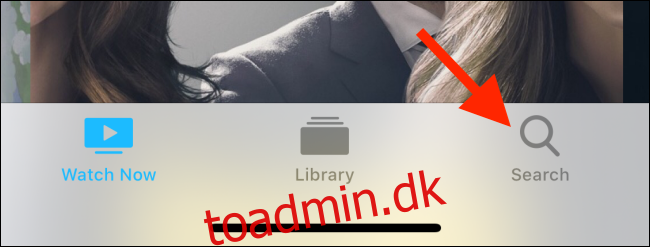
Her skal du søge efter en titel og trykke på den for at åbne den detaljerede side.
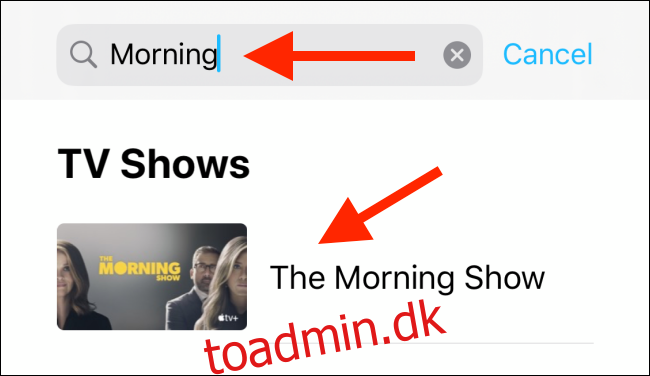
Her kan du scrolle ned til episodelisten og trykke på den lille “Download” knap for at starte download.
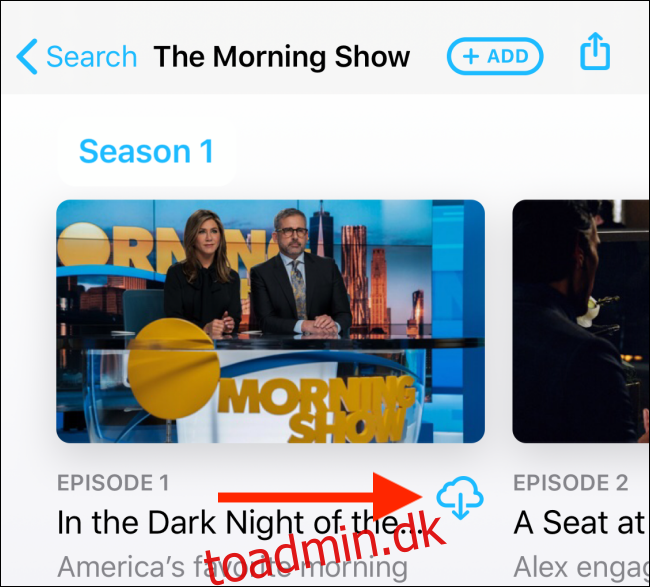
Når du trykker på en episodetitel, vil du se en mere fremtrædende “Download”-knap under Play Episode-knappen.
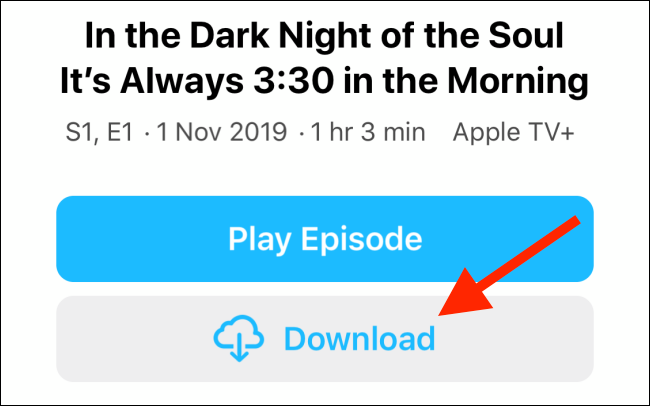
Downloaden starter i baggrunden.
Sammenlignet med Netflix og Amazon Prime er offlinefunktionen i tv-appen meget begrænset. Der er som udgangspunkt ingen indstillinger at ændre.
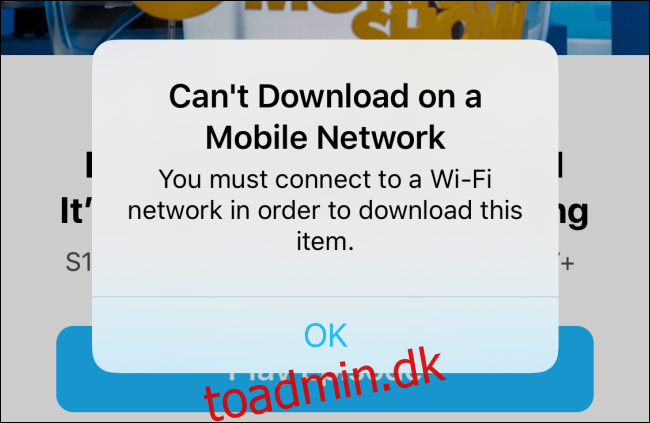
Du kan ikke downloade noget ved hjælp af mobildata, så du skal have forbindelse til Wi-Fi. Derudover tillader iOS- og iPadOS-apps dig ikke at vælge videokvalitet. Appen vil automatisk downloade den fil, der er bedst til din enhed.
Der er heller ingen downloadsektion i appen. Så for at overvåge episodedownloads og sætte dem på pause, skal du gå til afsnittet “Bibliotek” og trykke på knappen “Downloadet”.
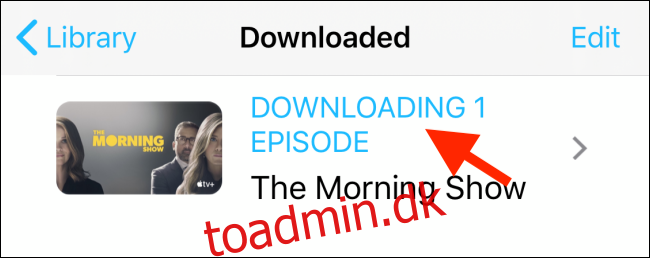
Her skal du vælge det program, der i øjeblikket downloades.
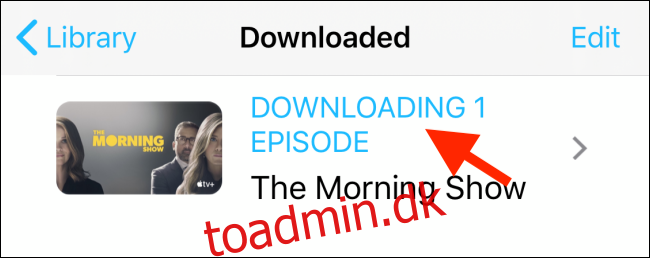
På denne side kan du se en liste over downloadede episoder. Tryk på knappen “Stop” ved siden af en titel for at stoppe downloadprocessen.
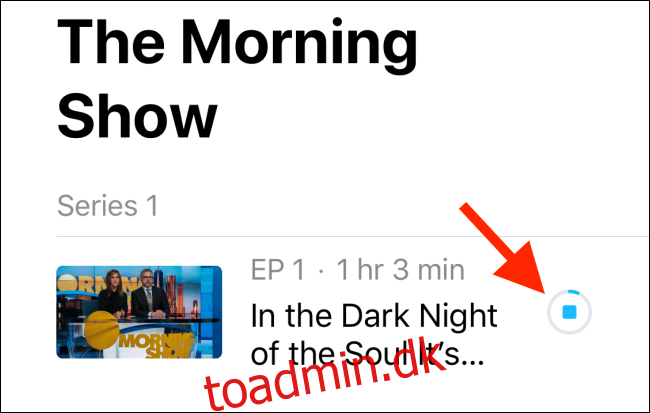
For at slette en downloadet episode eller en film skal du stryge til venstre på titlen og trykke på knappen “Slet”.
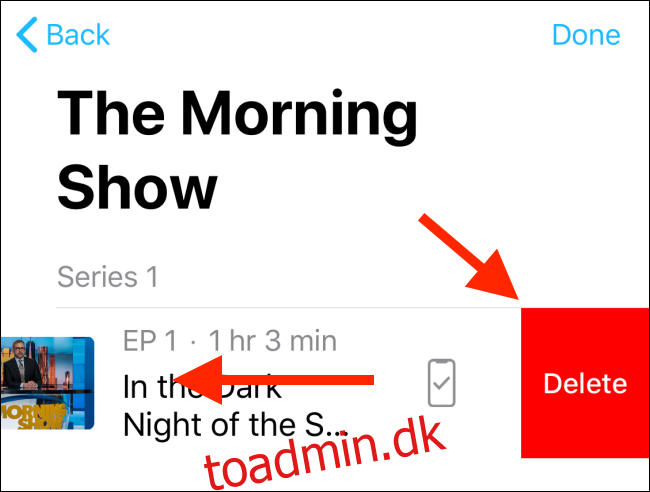
Fra den næste popup skal du trykke på “Slet download” for at bekræfte.
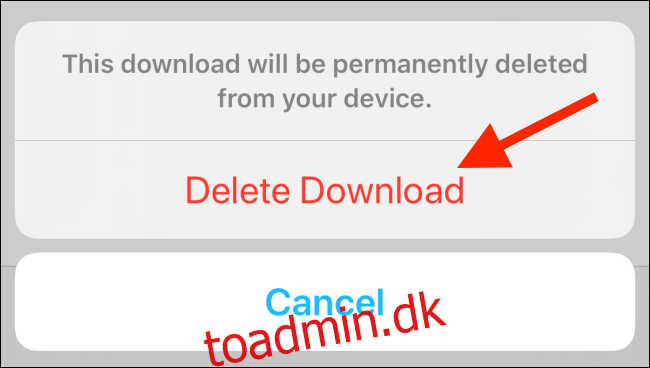
Sådan downloader du Apple TV+-shows og -film på Mac
Hvis du foretrækker at se programmer på den større skærm på din Mac (eller en tilsluttet skærm), kan du også downloade programmer til offlinevisning på din computer.
Åbn TV-appen på din Mac, der kører macOS Catalina. Find det program, du vil downloade, ved at gennemse sektionen Se nu eller ved at bruge søgeværktøjet, der findes på den øverste værktøjslinje.
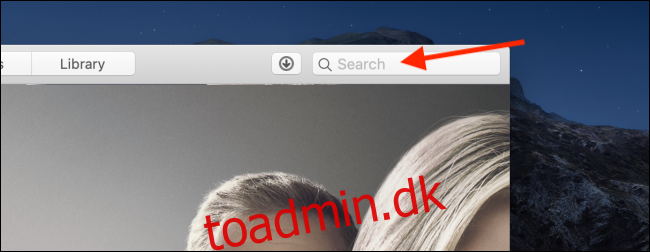
Her skal du søge efter serien og derefter klikke på den for at åbne seriens side.
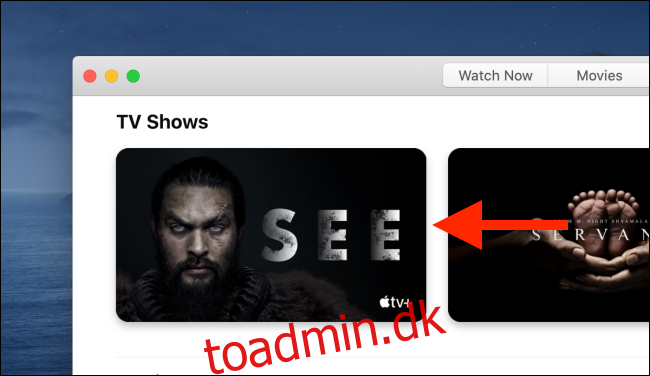
Du kan nu gennemse sæsonerne og klikke på en episode for at vælge den.
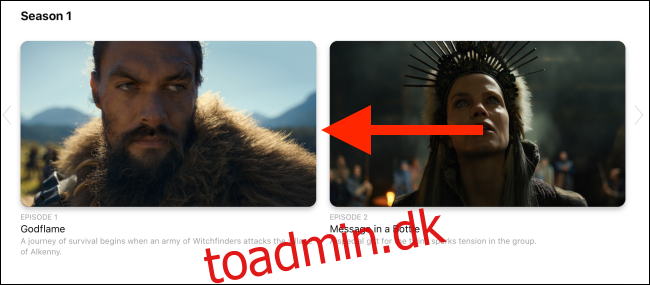
Klik her på knappen “Download” for at starte download.
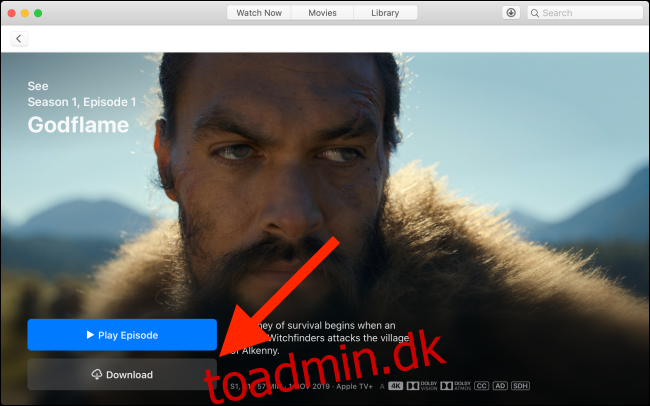
Du kan overvåge downloads ved at klikke på knappen “Downloads” fra den øverste værktøjslinje.
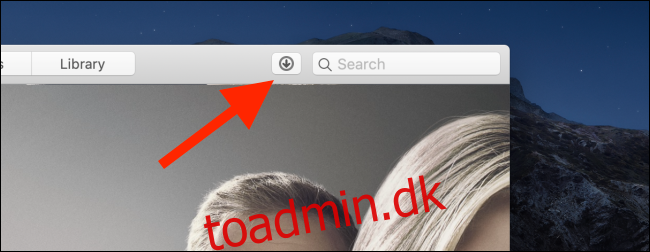
Her kan du klikke på knappen “Pause” for at stoppe en download. For at sætte alle downloads på pause, skal du klikke på knappen “Pause downloads” nederst i vinduet.
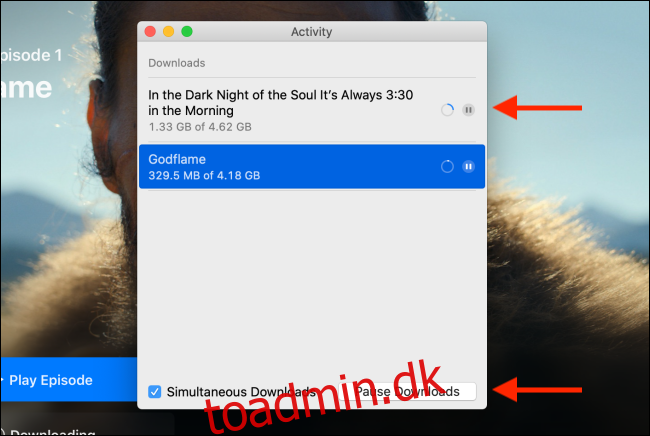
Hvis du vil slette en download fra menuen Downloads, kan du blot højreklikke på episodens titel og klikke på knappen “Slet”.
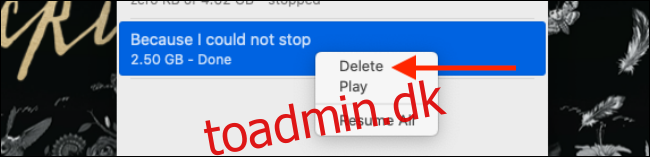
Du kan også slette en film eller et tv-program fra fanen Bibliotek. Klik her på knappen “Downloadet” fra sidebjælken og klik på en titel.
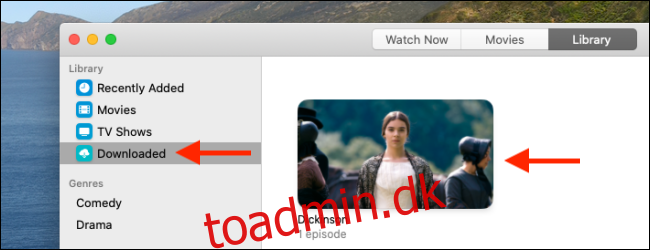
Find episoden, der skal slettes, på siden med detaljer, og klik derefter på knappen “Menu”.
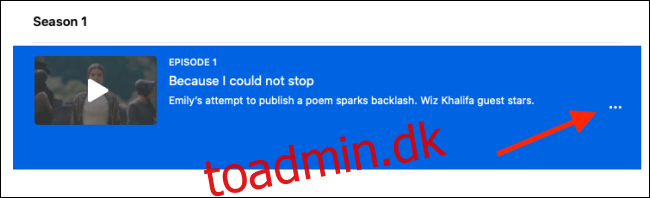
Fra menuen skal du klikke på “Slet fra bibliotek” for at slette episoden.
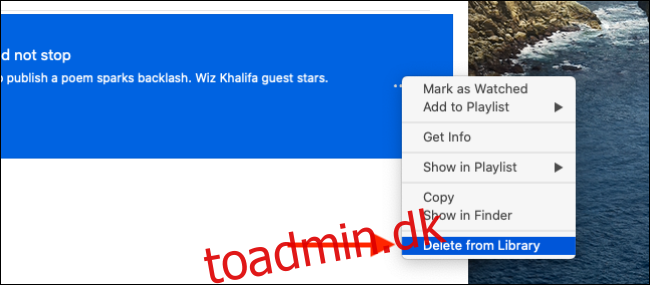
I modsætning til iOS- og iPadOS-appen giver TV-appen på Mac’en dig mulighed for at ændre downloadindstillingerne.
Klik på knappen “TV” fra menulinjen, og vælg derefter knappen “Præferencer”. Alternativt kan du bruge Command+; tastaturgenvej for hurtigt at åbne appens præferencemenu.
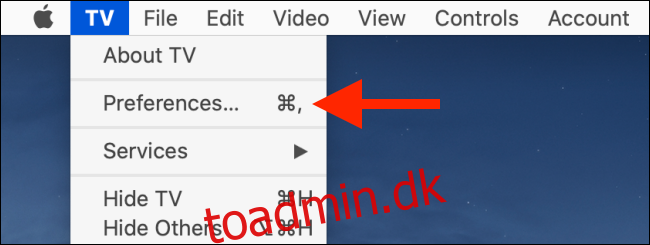
Her, i afsnittet “Afspilning”, skal du klikke på rullemenuen ud for “Downloadkvalitet”. Du kan skifte mellem “Op til HD”, “Op til SD” og “Mest kompatible format”. Vælg indstillingen “Op til SD” for at spare lagerplads.
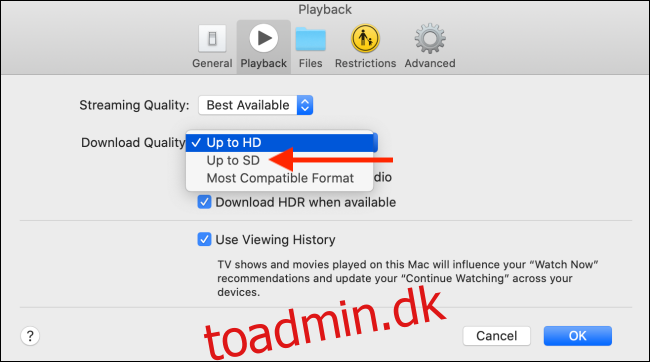
Hvis du føler, at du ikke får noget for pengene, kan du opsige dit Apple TV+-abonnement.